Le classement de vos images numériques devient vite une vraie galère si vous ne disposez pas d'un catalogueur puissant, rapide, et facile à mettre en œuvre.
Apple livre iPhoto, qui peut convenir à certains, mais qui se trouve être relativement difficile à utiliser si l'on désire stocker les images ailleurs que dans sa bibliothèque, dans laquelle il copie toutes vos données! Alors, gérer un catalogue à propos d'un CD par exemple devient pénible, même s'il semble que certains utilitaires puissent vous aider (voir une humeur du 3 juillet 2003).
Bref, je n'utilise pas iPhoto, même si sa version "iLife 5" a bien progressé, et je pense que je ne l'utiliserai jamais, ce d'autant plus qu'il n'est pas capable de diffuser des catalogues dans le monde PC (déjà qu'il a bien de la peine avec le monde Mac…).
Et puis, il y a les catalogueurs livrés avec les appareils de photos. Certains tiennent plus ou moins la route (le module de PhotoShop Element 3 par exemple, dans quelques cartons) d'autres sont franchement mauvais.
Il y a aussi un petit nouveau qui monte, et qui offre des solutions innovantes. Je crois bien que je vais en parler un jour. Il s'agit de Shoebox. Malheureusement, pas de diffusion non plus des catalogues pour mes amis ou ceux de ma famille qui ne sont pas sur Mac avec ce produit, ce qui est pour moi rédibitoire.
Bref, investir dans un bon catalogueur est une chose indispensable. Après tout, vos albums photos "physiques" n'étaient pas donnés non plus si je me souviens bien…
Cet article est consacré au seul catalogueur que, pauvre être limité que je suis, je puisse comprendre et apprécier: iView MediaPro 3. Ce n'est pourtant pas faute d'avoir essayé les autres.
Je vais tenter de vous décrire la version 3 du logiciel. Tout plein de renseignements sur ses origines sont donnés ici, dans l'article consacré à iViewMedia Pro version 1. Je précise que ce que vous lisez en ce moment est une mise à jour (de fond en comble) de l'article consacré à iView Media Pro 2 (que je garde sur Cuk.ch à cet endroit pour que nous puissions garder une trace des évolutions de ce programme) et ceci afin de prendre en compte justement les nouveautés de la v 3.
Les bases du logiciel
iView Media Pro 3 permet de stocker de manière intelligente et rapide une centaine de formats de fichiers, en particulier des images, mais aussi des sons, des polices de caractères, des films, des fichiers Word, RTF, Archived Web pages, et j'en passe. Les nouveaux formats supportés par la v3 sont (je reprends la liste officielle): Microsoft Word, RTF text documents (cross-platform support), WMV, WMA (Windows), Archived Web pages (Macintosh). Pour ce faire, il suffit de glisser un dossier sur la zone principale de la fenêtre principale du logiciel. iView se charge alors de créer un catalogue qui pourra s'afficher soit sous forme de vignette, le mode "Miniatures"...
un catalogue d'images en mode Miniatures …
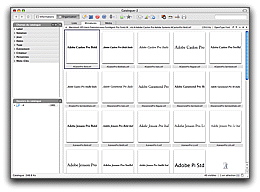
un catalogue de polices…
… soit sous forme de liste
… soit encore sous forme de vos médias en mode "un par un", médias qui s'adapteront de diverses manières à la grandeur de votre fenêtre (ajustement, taille réelle, voir figures suivantes).
Une quatrième vue est offerte sous la forme d'un diaporama dont nous parlerons plus bas.
Mieux, depuis la version 3 qui fait l'objet de cet article, une révolution est de la partie: la table lumineuse. D'elle aussi, je vais parler abondamment plus loin dans cet article.
Un import puissant
Depuis la version 2, l'import des images est d'une rapidité sans égale: moins de 3 minutes et trente secondes pour importer 975 photos dans un catalogue, et pouvoir profiter des vignettes. Rappelons que contrairement à iPhoto, iView laisse les images où elles sont, et ne construit que le catalogue à base d'aperçus "vignettes", prenant, toujours pour 975 photos, 13.8 Mb pour un poids de fichiers réel de 6.79 Gb.
![]()
![]()
Aaaah, ça fait du bien de ne pas doubler ses images sur notre disque. (Remarquez, ça ne fait pas de mal non plus de les sauvegarder à plusieurs exemplaires sur des CD ou DVD…)
Si l'on glisse de nouvelles images dans le dossier cible situé sur votre disque ou ailleurs, sur un disque externe, iView scannera à intervalles réguliers, si vous le désirez, ce ou ces dossiers pour les synchroniser avec le catalogue.
Il est aussi possible d'ajouter des dossiers à tout moment dans votre catalogue en les glissant sur la fenêtre de iView.
Bien. Glisser un dossier dans le catalogue est fort simple.
Mais il y a d'autres manières, peut-être plus performantes au niveau de l'organisation, qui sont offertes.
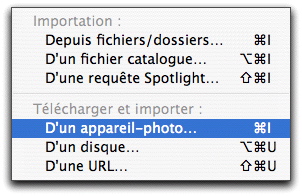
Notez "D'une URL", qui permet de télécharger des images depuis un site Internet.
Par exemple, vous branchez un appareil de photo numérique sur votre Mac, vous lancez iView qui vous propose d'importer les images. Tout cela était déjà possible en v2, mais la v3 vous propose directement d'annoter les images, voire de n'en télécharger que certaines.
Vous choisissez les images à télécharger…
... et vous profitez de l'annotation IPTC.
vous créez ou employez un set, et les photos
seront annotées dès le téléchargement selon ces données.
Un gain de temps certain!
Il est possible également de nommer les images
(l'incrémentation sera automatique à partir du nom donné)
Une barre de progression vous indique maintenant où vous en êtes dans votre travail, ce qui est bien pratique.
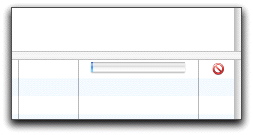
Bien entendu, ces fichiers peuvent être classés selon tous les critères disponibles dans iView, et nous verrons qu'il y en a beaucoup.
Vous pourrez également importer une requête SpotLight, que vous faites directement dans iView:
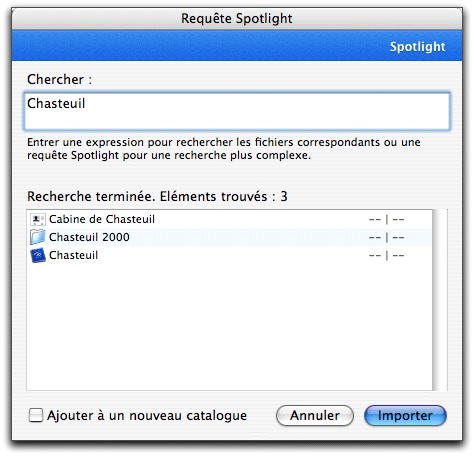
Notons que la plupart des fichiers reconnus par QuickTime sont importés sans problème dans iView Media Pro, et que certains fichiers Raw (les images "brutes de capteurs" en formats propriétaires des fabricants d'appareils) sont parfaitement reconnus. C'est le cas en particulier des fichiers Canon et Nikon. Ouf! Pour avec cette version 3 d'iView, plus besoin d'installer Nikon View ou Picture Project sur le disque: les librairies sont intégrées à l'application.
Il est même possible de convertir les images Raw (mais aussi les autres, plus standards) à l'intérieur même de iView aux formats suivants:
Le logiciel "officiel" Apple iPhoto est reconnu (versions 2, 4 et 5), et une option d'import est même proposée.
Malheureusement, avec la version 3.0 d'iView testée ici, elle semble ne pas fonctionner correctement. iPhoto s'ouvre, et puis c'est tout. Remarquez qu'il est possible, sans aucun problème, de glisser les photos vers un catalogue iView. L'import se déroule alors parfaitement.
À noter que cela fonctionne dans les deux sens. D'iPhoto vers iView, et d'iView vers iPhoto.
Les imports depuis les albums Photoshop sont possibles, mais vous perdrez les données IPTC pour l'instant (les choses devraient évoluer à ce niveau).
Les informations, toutes les informations! Même les IPTC
Un bon catalogueur doit pouvoir stocker vos images, mais également les retrouver extrêmement rapidement. C'est le cas avec iView, avec ou sans un minimum de collaboration de votre part. Certes, avec serait mieux, mais voyons comment le programme s'en sort tout seul pour commencer:
Il faut savoir que la zone située à gauche du catalogue est formée de deux sections:
- Informations
- Organisation. Cette section intègre désormais la section Dossiers sur laquelle je passe rapidement puisqu'elle vous permet simplement de localiser les fichiers de votre catalogue sur le disque.
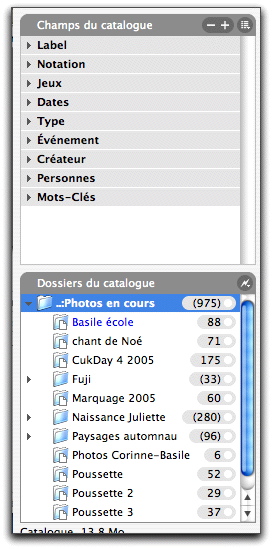
Un petit clic sur l'éclair, à côté du titre "Dossiers du catalogue", permet de gérer entre autres choses leur surveillance, ou la manière de les afficher.
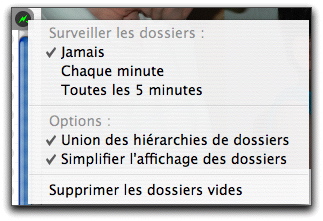
Je quitte quelques instants le mode Organisation (j'y reviendrai) pour passer en mode Informations.
Tout d'abord, iView importe directement, et c'est bien normal, les données EXIF en provenance des appareils de photo numériques. Rappelons que les données EXIF sont un plus immensément appréciable du numérique: elles nous donnent toutes les informations sur la technique de prise de vue (diaphragme, vitesse, sensibilité, mode flash, format, taille, compression et j'en passe) ainsi que celles du contexte de prise de vue: date et heure en particulier.
Tout cela, c'est inestimable (par exemple pour comprendre pourquoi une image n'est pas telle que nous l'avions espérée), ce d'autant plus que l'on va pouvoir chercher nos documents à partir de ces informations.
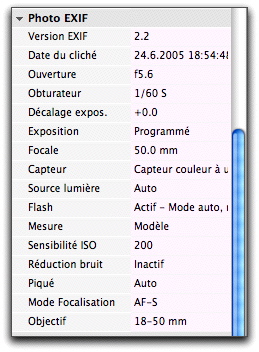
Les données EXIF
Il est bien évidemment possible de trier les images en tirant partie de certains des critères EXIF. Voyez plutôt:
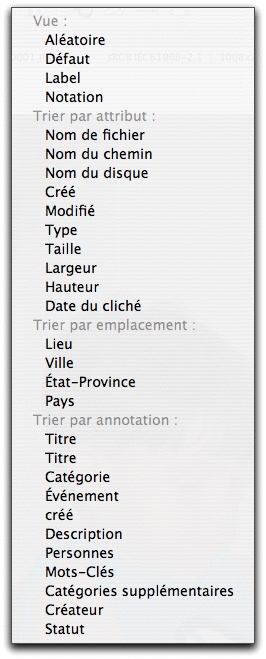
Mais ce n'est pas tout. Ce qui dérangeait les professionnels dans la version originale d'iView MediaPro, c'était l'absence de gestion des données IPTC, que vous entrez vous-même et dans des champs prédéfinis. La version 2 a comblé ce manque, mais certains champs n'étaient pas standards.
Annotez vos images, annotez vos images qu'ils disaient…
Cette version 3 remet les pendules à l'heure et les champs correspondent maintenant tous à la norme, ce qui fait que les images peuvent être reprises, avec tous les commentaires, dans d'autres applications qui supportent également l'IPTC. Le XMP d'Adobe peut être lu également, mais seulement en JPEG, TIFF, PNG et Photoshop natif.
Lorsqu'il s'agit d'annoter, il faudra vous mettre au travail, avec plus ou moins d'ardeur selon votre rigueur et vos besoins futurs, puisqu'il vous faudra entrer ces données vous-même.
Mais iView va magnifiquement vous aider dans votre tâche, comme nous allons le voir.
D'abord, cette version 3 vous permet de vérifier l'intégrité de votre saisie: vous choisissez dans le menu Fichier
... et vous pouvez imposer un certain nombre de mots pour chaque type d'informations:
Vous pouvez entrer ces annotations de différentes manières: en mode Informations, vous double-cliquez sur le champ à annoter, et vous voyez la liste des mots pour chaque catégorie apparaître dans un pop-up menu.
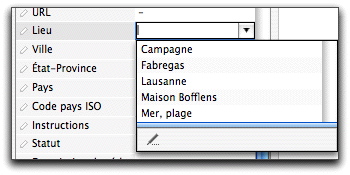
Autre exemple, si vous désirez entrer un mot-clé pour une ou plusieurs images, vous la ou les sélectionnez, et vous entrez dans le champ "mots-clés" ce que vous désirez. S'il s'agit d'un mot-clé qui figure déjà dans la base, lorsque vous tapez la ou les premières lettres, le mot est automatiquement complété.
Vous fonctionnez ainsi avec tous les champs d'annotations. Pratique? Oui, mais il y a mieux…
La section "Organisation", tellement pratique
Comme je l'ai écrit plus haut la section des données sur les images est divisée depuis la version 2.5 de iView en trois sections. Celle qui est intitulée "Organisation" est une petite merveille.
Je prends un exemple: vous voulez retrouver les photos du souper du 20 juillet 2003. Il vous suffit, sans que vous n'ayez rien fait, d'aller dans la partie "Organisation" pour vous déplacer dans un calendrier. Vous choisissez "juin" et vous voyez les jours lors desquels vous avez pris des photos.
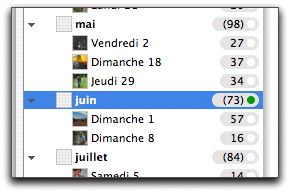
Le calendrier n'affiche que les mois et les jours où vous avez pris des photos
Vous cliquez sur le petit rond à droite de la ligne concernée et instantanément, vous retrouvez vos images prises ce jour-là! Dinnngue…
Bien plus fort encore: à l'aide de la touche "Commande", vous cliquez sur plusieurs critères:
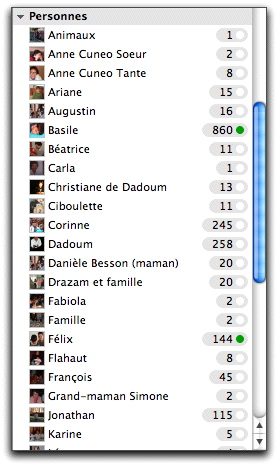
Ici, j'aurai toutes les images avec Félix et/ou Basile dans mon catalogue.
Un autre exemple?
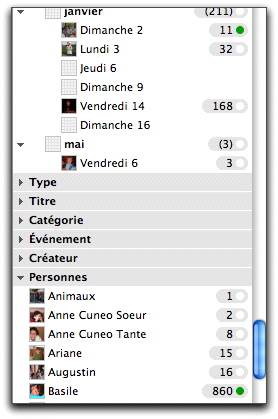
Ici, les photos prises le dimanche 2 janvier 2005, avec Basile dans la scène.
C'est simple, intuitif, c'est ce qu'iView appelle le "visual search".
Maintenant, imaginons que vous désirez associer vos images à une annotation quelconque. Reprenons notre exemple des mots clés: cette fois, vous voyez les différentes entrées que vous avez faites (vous pouvez également en ajouter depuis cette zone). Il vous suffit alors de glisser les images (une à une ou en groupes) sur l'un de ces mots-clés et hop, elles sont automatiquement annotées de cet attribut.
Ou plus simple, ce contrôle-cliquer sur l'attribut et de choisir "Ajouter le terme aux médias sélectionnés"

C'est génial et monstrueusement rapide.
Vous pouvez faire de même avec les lieux, les événements, les auteurs de l'image, les personnes représentées, comme vous le voyez à la figure suivante:
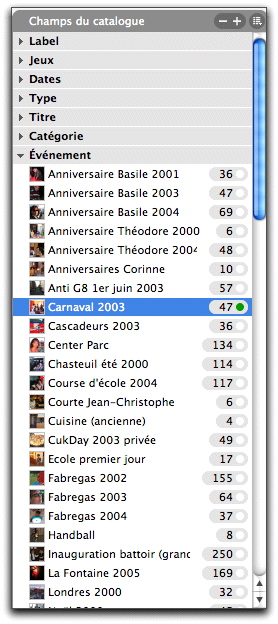
En plus, vous avez immédiatement le nombre de fichiers dans chaque catégorie
Comme il se doit, vous pouvez très bien affecter une image à plusieurs événements, mots-clés, personnes et lieux.
Et où sont stockées ces informations? Deux possibilités:
- dans le catalogue lui-même, et en ce cas, l'original n'est pas touché
- à l'intérieur du fichier image, après une petite synchronisation
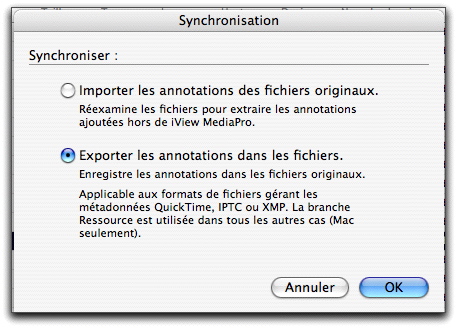
À noter que cette synchro se fait dans les deux sens, et qu'il est possible d'importer les données depuis un original, ce qui ne se fera pas toujours si vous ne passez pas par cette procédure.
Je tiens à dire ici que toutes ces données sont fondamentales, dans mon catalogue, pour que je m'y retrouve. J'ai d'ailleurs encore un peu de travail à effectuer pour mettre mes images au top du classement tel que je l'imagine. Et un professionnel doit encore plus bien plus que vous et moi pouvoir retrouver ses images de manière rapide. Et pour les retrouver rapidement, il faut les classer sans peine, ce que permet, vous l'avez compris, notre logiciel.
Une fois notre travail de classement effectué, iView permet de retrouver instantanément toutes les photos correspondant à un ou plusieurs de ces critères via cette section Organisation. Personnellement, je trouve cela magnifique.
À noter en passant que toutes ces informations prennent de la place en octets, et que pour une parution sur le Web, elles se trouvent être souvent inutiles. Raison pour laquelle un petit programme (mais qui fait le maximum) signé Fabien Conus, collaborateur émérite de Cuk.ch existe: il se chargera en effet de retirer toutes les données EXIF et IPTC (et ICC) de vos belles images, pour les rendre plus légères.
Attention cependant, il faudra prendre garde de travailler sur une copie du fichier afin de ne pas perdre tout votre travail d'informations.
Les jeux du catalogue
Une des fonctions importantes d'iView, ce sont ce que le logiciel appelle les jeux (sets en anglais).
Un jeu peut contenir une partie quelconque du catalogue, et peut être hiérarchisé.
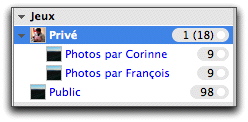
Il sera possible d'exporter, ou voir dans un diaporama, uniquement les images d'un jeu ou d'un sous-jeu. C'est réellement pratique ce d'autant plus que c'est très facile à mettre en œuvre. En effet, une fois notre structure créée (elle peut être modifiée en tout temps), on ajoute la sélection d'images en cours, qui peut provenir d'une recherche par mot-clé par exemple, au jeu désiré, comme vous le faites pour tout autre attribut du catalogue (voir plus haut).
Les pros, vont pouvoir ainsi sortir les images du client Tartampion en un clin d'œil pour autant que les images de ce Monsieur soient classées dans un jeu dédié.
Et vous, vous allez pouvoir par exemple montrer les images qui concernent votre vie publique, et pas votre vie privée, en sélectionnant un jeu qui pourra contenir des photos en provenance de divers autres critères de classement d'un seul coup.
Il me semblerait assez intéressant d'ajouter une sorte de barrière, sous forme de mot de passe, permettant de ne pas afficher par défaut le jeu "privé" par exemple. Je n'ai pas forcément envie qu'en ouvrant mon catalogue général, on puisse tomber sur les scènes d'accouchement de ma femme… Donc une petite protection serait bienvenue, même si cette dernière est déjà disponible au niveau d'un catalogue tout entier, qui peut être protégé justement par un mot de passe.
Cela dit, il est très simple de sélectionner le jeu "privé", et de choisir "Inverser la visibilité" dans le menu "recherche". Vous verrez tout à l'écran, sauf ce que vous ne voulez pas montrer.
Une recherche puissante
Pourquoi annoter toutes ses images? Et bien tout simplement pour les retrouver. Plus on aura documenté son catalogue avec toutes sortes de renseignements, plus précisément vous atteindrez ensuite ce que vous cherchez.
En effet, contrairement à ce que l'on croit souvent, le numérique n'est pas véritablement plus pratique qu'une boîte à chaussures remplies de photos si l'on ne fait pas un tout petit peu attention à notre manière de les ranger. Au contraire même: vous avez plus de chance de retrouver vos images deux ans après les avoir posées en vrac dans un carton que si vous avez deux ans de prises de vue jetées n'importe comment sur votre disque.
N'oublions pas qu'en plus, avec le numérique, nous multiplions les prises de vue de manière pas toujours raisonnable.
Pour éviter de nous perdre, annotons, annotons, puis recherchons à partir de… nos annotations.
Nous avons vu plus haut le principe de la recherche visuelle proposée par iView, tellement pratique.
Mais le programme propose également deux autres modes de recherche extrêmement puissants.
Première possibilité (en plus de la recherche visuelle, je me répète, mais elle est tellement importante), un petit champ à droite de barre d'outils. Vous tapez la chaîne recherchée, qui peut être un lieu, un événement, un mot-clé, une personne ou que sais-je, et instantanément ou presque, vous obtenez les photos qui contiennent la chaîne dans les metadonnées, ou dans leur titre.
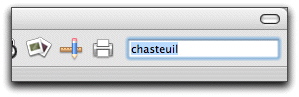
La deuxième possibilité est plus puissante et plus ciblée. Un peu comme dans le Finder, on tape "Commande-F" et l'on obtient la zone suivante:
Ici, trois critères de recherche sont affichés, mais on peut en utiliser plus…
Il est possible d'afficher le résultat de la recherche selon les options suivantes:
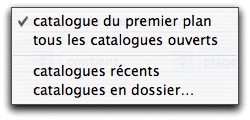

Eh oui, on peut rechercher sur plusieurs catalogues…
Mieux même, on pourra enregistrer une requête que l'on sait utile pour le futur.
Tout cela est réalisé avec intelligence, et se trouve être extrêmement rapide. J'aime par exemple utiliser la recherche par fabricant, qui me permet de comparer certaines images entre elles.
Une fonction spéciale est même prévue pour trouver les doublons.
Chose fantastique, cette fonction analyse l'image puisque deux fichiers ne portant pas le même nom mais parfaitement identiques sont identifiés comme tel. Grand je vous dis!
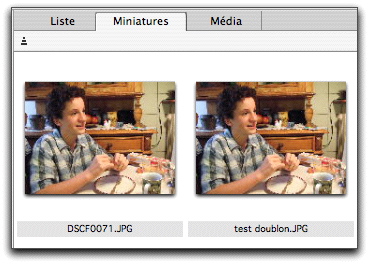
Les deux fichiers n'ont pas le même nom, et pourtant, iView me les donne comme doublons, ce qui est correct
Il est de même possible de trouver les fichiers présents dans le catalogue, mais manquant sur le disque. Il suffira de redéfinir le chemin vers l'original, ou de retirer les entrées du catalogue.
Travailler avec un catalogue
Comme nous l'avons vu, travailler avec un catalogue se fait de manière basique selon trois modes, mais il est évident que le mode "Miniatures" seront souvent notre tasse de thé.
Il est possible de redresser les images en les sélectionnant en groupes (majuscule ou commande pour sélectionner des images qui ne se suivent pas) de deux manières:
- En demandant un redressement dans le catalogue: en ce cas, l'original n'est pas touché, et restera dans son propre sens s'il est ouvert dans une autre application. Par contre, la vue "Media" ou le Slide Show présentera l'image parfaitement redressée.
- En demandant de redresser l'original JPEG, ce qui se fera sans aucune perte de qualité puisque l'image n'est pas recompressée. De même, les annotations EXIF et IPTC ne seront pas perdues.
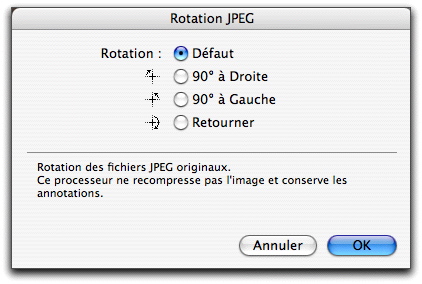
Mieux même: lorsqu'un appareil de photo est capable de signaler à iView qu'une image a été prise en mode portrait (les derniers appareils permettent presque tous de le faire), le catalogue présentera automatiquement les images redressées (selon la première méthode listée ci-dessus).
Aaaaah, je pleure de bonheur…
Passer du mode "Miniatures" au mode "Liste" ou "Media" se fait d'un simple clic sur un bouton. Passer du mode "Liste" ou "Miniatures" à la vue "Media" d'un fichier, ou inversement, se fait lui également par un double-clic sur lui.
Si l'on supprime une image du catalogue à l'aide de la touche d'effacement, l'image n'est pas supprimée du disque. Par contre, si l'on fait de même en appuyant sur la touche commande, le fichier sera, après confirmation, placé dans la corbeille.
De même, placer des images dans un autre dossier se fait simplement depuis le catalogue, par glisser-déposer.
Tout cela est tellement simple…
Vous pourrez encore ajouter une petite annotation vocale à un document par simple appui sur un bouton, ou décider de passer en mode revue automatique de votre catalogue, sans passer par le Slide Show. Cela vous permettra de garder un coup d'œil à la zone des informations.
Entre autres choses, il est aussi possible d'ouvrir une image directement dans Photoshop, ou toute autre application capable de les recevoir.
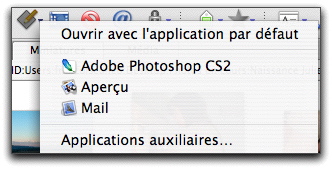
La table lumineuse, la grande avancée de la v3 d'iView MediaPro
Nous avons très souvent besoin de comparer deux images, voire même des détails de deux images, pour savoir laquelle par exemple est la meilleure.
On passait jusqu'alors en affichage "taille réelle" (mode Média), mais on en voyait qu'une image à la fois, et pire, il faut scroller à chaque fois pour voir le détail qui nous intéressait vraiment.
La table lumineuse est là désormais pour vous apporter LA solution! Vous sélectionnez de deux à quatre images en mode Miniatures, et vous les passez dans la table lumineuse, à l'aide du bouton dédié suivant dans la barre d'outils:
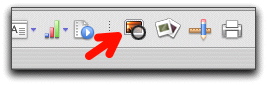
Vous voyez sous vos yeux émerveillés votre écran afficher:
Juste avant de vous laisser travailler, le programme vous rappelle ce que vous pouvez faire dans la table lumineuse:
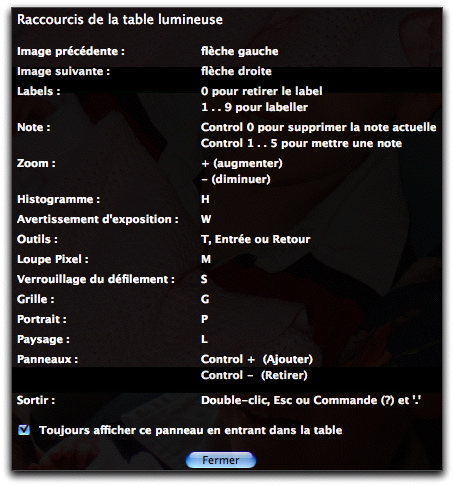
Ce qui est important de comprendre, c'est que lorsque je scrolle dans une image, les autres (ou l'autre) suivent. J'agrandis l'affichage, je le fais pour les trois. C'est vraiment superbe, et Dieu que ça rend service. On se demande même comment on faisait avant!
Bien entendu, la table lumineuse prend tout son sens lorsqu'il s'agit de comparer différents réglages d'une même image.
Il est aussi possible d'afficher les histogrammes ou les zones mal exposées sur chaque image.
Comme vous l'avez vu dans la figure des raccourcis, il est possible de noter une image, et de lui appliquer une étiquette, directement dans la table.
Un double-clic sur la table lumineuse et paf, vous repassez dans le mode liste ou Miniatures, celui que vous aviez activé avant de l'avoir appelée.
Rien que pour ça, j'achèterais presqu'une deuxième fois ce logiciel, c'est dire…
Retoucher ses images
iView MediaPro intègre, sans grand changement depuis la version 2, un correcteur d'images. Nous avons à faire avec de véritables outils de retouche, puissants, rapides, et particulièrement intuitifs puisqu'il est possible de voir ce que l'on fait dans une zone d'aperçu en temps réel.
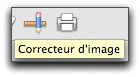
Il touche les domaines suivants:
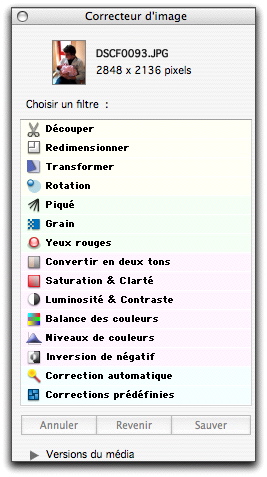
Par exemple, l'anti-yeux rouges est ce qui se fait de mieux à mon goût, tant au niveau de la simplicité qu'à celui de la qualité.
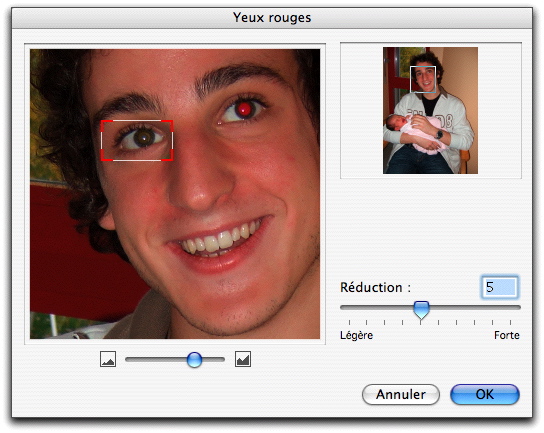
Je ne fais rien d'autre que déplacer l'image pour que l'œil soit au centre du carré de correction… magique!
Comme vous le voyez, la puissance est au rendez-vous. Une fois une retouche effectuée, cette dernière n'est pas reportée sur l'original avant validation de l'enregistrement par un clic sur le bouton "Sauver" de la figure précédente.
Si vous créez un dossier "Versions" pour le catalogue, vous pourrez garder trace de toutes vos modifications, et retrouver même l'original sans le moindre problème, même plusieurs jours après.
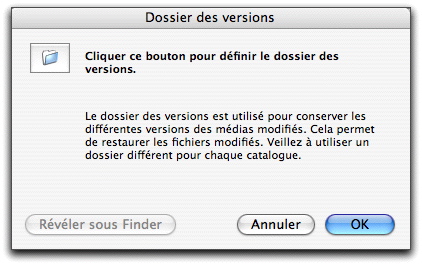
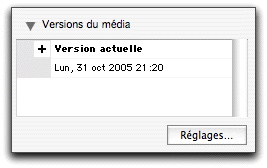
Montrer ses photos
iView intègre un module de diaporama complet et qui saura certainement répondre à toutes vos attentes. À peu près tout est paramétrable, le nombre d'images visiblement, leur disposition, la façon de remplir l'espace disponible, la vitesse, les transitions…
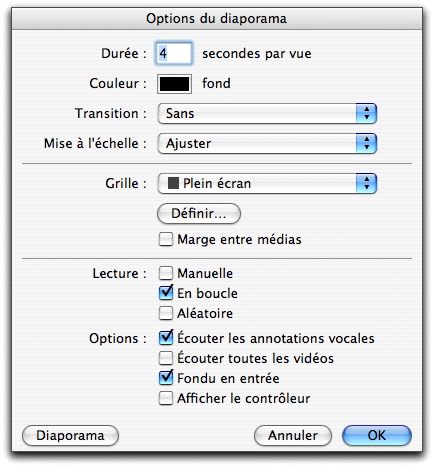
La zone générale de réglage du diaporama…
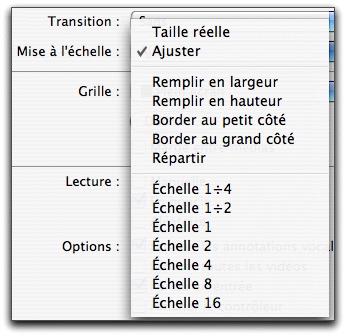
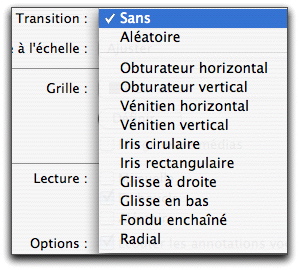

…et les différentes options…

Le diaporama change les images l'une après l'autre… Ici en mode 4 images par écran.
Ce diaporama peut être dirigé et réglé par une palette dédiée, fort pratique, qui s'affiche ou de masque par un appui sur la touche "Enter".
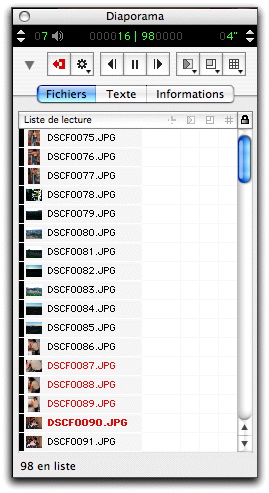
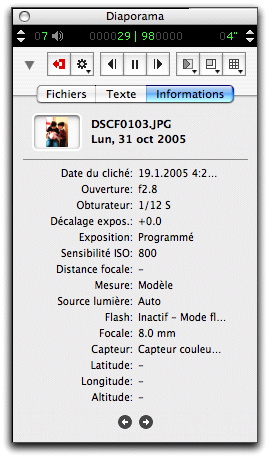
Deux des affichages possibles de la palette du diaporama
Les effets de transition et la sonorisation (mais oui!) sont de la partie. Il suffit de placer un fichier MP3 ou lisible au niveau audio par iView à l'endroit où le son doit commencer pour que votre diaporama soit accompagné de musique. Vous voulez qu'à un endroit, l'ambiance musicale change? Pas de problème, vous insérez un autre fichier audio là où c'est nécessaire.
Vous avez même la possibilité d'enregistrer votre diaporama, avec tous ses réglages, en film QuickTime.
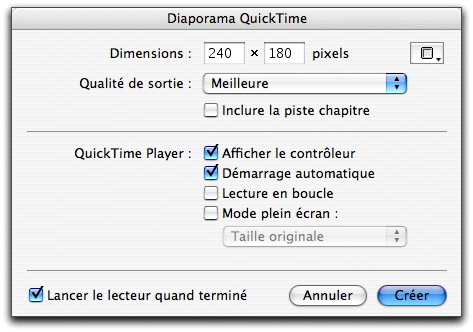
Montrer ses photos: la compatibilité Windows
Les premières versions d'iView posaient un gros problème: en effet, hors Mac, point de salut. Il était impossible de donner notre catalogue à des utilisateurs PC, ce qui réduisait passablement l'intérêt du programme. Heureusement, iView est compatible Windows depuis la version 2. Certains se sont plaints du fait que l'éditeur a passé beaucoup de temps à écrire ce logiciel pour le système de Microsoft, au détriment de cette version 2 que nous avions alors longtemps attendue.
Ils n'avaient rien compris! L'importance de pouvoir passer d'une plateforme à l'autre est tellement grande que l'écriture de ce logiciel PC était une réelle priorité. Tout est parfait maintenant: nous avons le beurre (la compatibilité) et l'argent du beurre (la version 3 d'iView).
Il faut savoir qu'un lecteur gratuit est à disposition pour chaque plateforme, et que ce dernier pourra être sans autre intégré à un Cd-rom.
Attention, à l'heure où j'écris ces lignes (lundi 7 novembre 2005, le lecteur pour la v3 n'est pas encore sorti. Or il se trouve que les catalogues de la V3 ne peuvent pas complètement être lus avec la version 2.6 d'iView. Les images sont correctes, mais aucune information n'apparaît dans les champs "Organisation" et "Information". C'est pour le moins ennuyeux! Mais la situation n'est que très très provisoire, soyons-en persuadés!
Notons encore à ce niveau qu'iView sait graver des CD sans aucun problème en intégrant le catalogue, ce qui le rendra lisible sur d'autres machines. Vous aurez peut-être intégré au préalable le lecteur gratuit, pour Windows ou pour Mac.
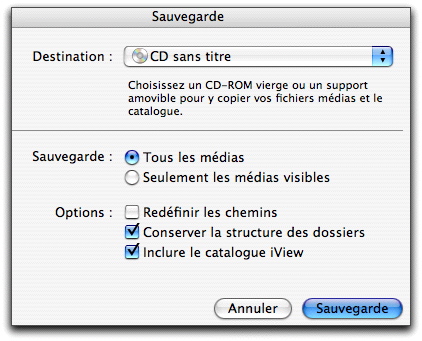
Montrer ses photos: l'envoi par mail
La version 3 d'iView Mediapro permet de sélectionner des images, et d'un simple clic, les envoyer directement par mail, à une taille raisonnable, et de plus fixée par vos soins.
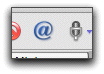
C'est immensément pratique, et je l'ai déjà utilisé à plusieurs reprises, en quelques jours de pratique de cette nouvelle version.
Montrer ses photos: les planches contacts
iView permet de tirer des planches contacts sous forme de fichiers Jpeg ou tout autre format supporté par l'application. Vous décidez de la taille de la planche, de sa résolution et de sa qualité via une zone dédiée:
Attention cependant! Avant de créer des planches contacts pour un grand catalogue, veillez à préparer un dossier qui les contiendra! En effet, iView va fabriquer le nombre de planches nécessaires en tenant compte de la taille que vous leur avez attribuée ainsi que du nombre de photos du catalogue. Cela peut faire beaucoup de fichiers qui seront disséminés à l'endroit de leur destination.
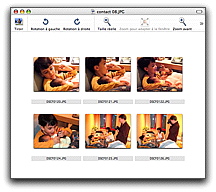
La planche vue dans Aperçu.
Montrer ses photos: l'export HTML et XML
iView Media Pro permet de créer des Galeries HTML de belle facture. Il suffit de préparer son catalogue, et de choisir un thème proposé par le logiciel.
Un clic sur une miniature affiche la photo, comme dans le catalogue
Le résultat est parfaitement réussi. Les photos redressées dans le catalogue le sont dans la galerie. Parfait. iView crée les dossiers nécessaires. Si l'on désire personnaliser son thème, il suffira de travailler les deux pages d'index (celle pour les miniatures et celle de la vue de l'image elle-même) dans un logiciel quelconque capable de modifier le HTML.
Vous pourrez choisir d'intégrer les commentaires IPTC aux images du catalogue, et certains thèmes afficheront également l'EXIF. Une petite protection de vos images? Un filigrane est prévu à cet effet, si vous le désirez.
Vous pourrez même vous créer vos thèmes de galeries personnels à partir de zéro en créant des fichiers HTML dédiés. Je ne me suis pas lancé là-dedans, mais ça n'a même pas l'air trop compliqué.
Cela dit, le site vous offre tout plein de thèmes gratuits au téléchargement ici.
Grande nouveauté de la version 3: la gestion de l'envoi sur le serveur est directement intégrée à iView:
L'export XML est également disponible comme l'impose la nouvelle norme des programmes modernes.
Montrer ses photos: l'export en PDF
Une toute nouvelle fonction est également disponible: le créateur de PDF. Fort pratique, il n'est pas encore, selon moi, tout à fait abouti.
Pour créer un fichier PDF, vous lancerez le "Créateur PDF" intégré à iView et vous tombez sur la figure suivante:
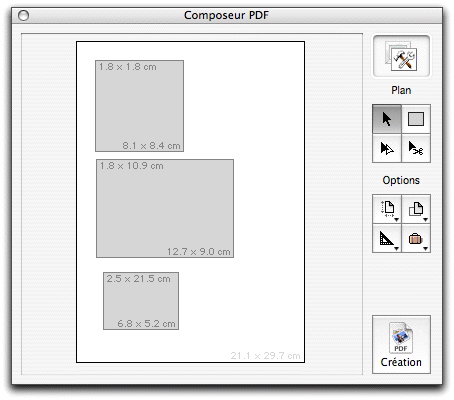
Dans la zone de gauche, vous glissez vos images, dans celle de droite, vous dessinez les zones dans lesquelles ces images seront placées. Cela manque encore de souplesse. Certes, les images sont désormais mises automatiquement à l'échelle pour remplir nos zones…

... mais comment intégrer du texte à une de ces pages, ne serait-ce que des légendes? Impossible à l'heure actuelle. C'était déjà le cas en v2, dommage que la nouvelle mouture n'apporte pas cette possibilité.
Bref, imageBuddy a encore quelques beaux jours devant lui au niveau de la composition d'images sur une feuille quelconque, en vue d'impression.
Il faut qu'une prochaine mise à jour règle ce petit manque, afin de rendre iView aussi puissant dans ce domaine que dans tout le reste du logiciel.
Un programme entièrement scriptable
De nombreux utilisateurs d'iView enrichissent leur produit à l'aide d'Apple Scripts, qui permettent d'apporter des fonctions éventuellement manquantes dans le produit. Par défaut, iView nous offre 24 scripts tout faits.
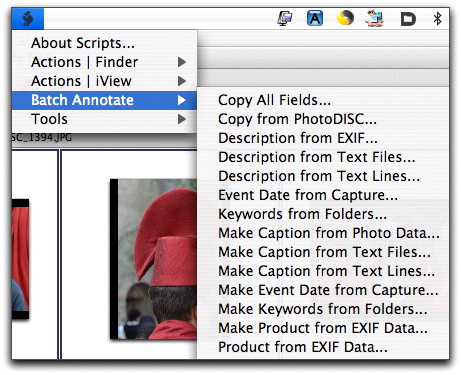
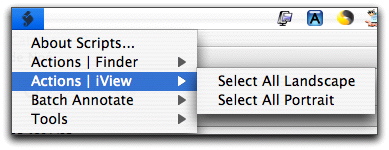
Deux types de scritps, Batch Annotate, et Tools.
De nombreux autres scripts sont disponibles gratuitement au téléchargement ici.
Et d'autres petits plus, en vrac
Nous avons fait le tour d'iView 3 ensemble. Mais il reste de nombreux petits recoins fourmillant de bonnes idées. Impossible ici d'en faire le tour, mais je vous en propose quelques-uns:
- les menus contextuels sont parfaitement intégrés à toutes les composantes importantes d'iView;
- vous aimez peut-être avoir de nombreux renseignements sur votre catalogue au niveau des champs affichés, et votre femme n'aimerait voir que les légendes: aucun problème, la configuration des champs est personnalisable, et il est possible de mémoriser différents sets de réglages;
- l'export des données en tableau, avec paramétrage de celles qui nous intéressent dans une zone à la FileMaker;
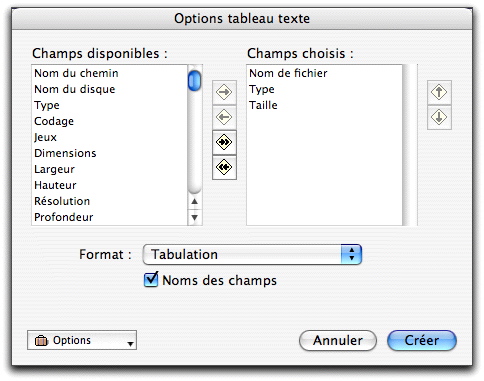
- changement de la date du cliché (au cas où votre appareil aurait été mal réglé). Pas un bête changement de date du fichier, mais changement de la donnée Exif, à l'intérieur du fichier;
- exportation des annotations vocales et des miniatures;
- conversion d'animations;
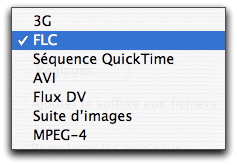
Les formats reconnus…
- conversion de sons;
- possibilité de conserver la plupart des réglages effectués dans les zones de dialogue;
- création de catalogues fusionnés à partir d'autres catalogues: cette fonction est géniale! Je travaille avec de petits catalogues, par événements, puis j'intègre ces petits catalogues dans le catalogue général! Toutes les données d'organisation sont alors fusionnées, c'est grand!
- …
En conclusion
Pour moi, iView Media Pro 3 est de loin ce qui se fait de mieux sur nos machines au niveau des catalogues d'image. Il vous permettra de gérer vos photos (et tant d'autres choses), de les classer, de les retrouver, de les montrer, avec efficacité, simplicité, et rapidité.
Et puisqu'il est fort bien traduit en français par Daniel Robillard (vous trouverez d'ailleurs plein de renseignements en français à propos d'iView sur son site), vous n'avez aucune excuse de passer à côté d'une telle merveille.
Certains reprochent à iView Mediapro d'être cher. Pas moi. Ce d'autant plus que si vraiment vous ne voulez pas dépenser les 199 dollars demandés, vous pouvez toujours vous rabattre sur iView Media qui rendra également de fiers services pour 49 $ seulement. À l'heure où j'écris ces lignes, la version 3 du petit frère n'est pas encore tout à fait disponible, mais elle ne devrait tarder.
Ah, et si vous passez par Mac and Photo, vous aurez droit à une remise de 15% sur la chose, profitez!
Allez, hop, on me range ces photos qui traînent un peu partout sur vos disques, on grave des CD, on sauvegarde tout ça, on met à jour tous les deux trois ans pour être sûr de ne rien perdre, bref, on s'occupe de nos images.
Et franchement, vous ne pouvez pas mieux faire qu'avec iView.
C'est mon avis et je le partage.

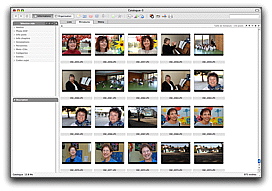
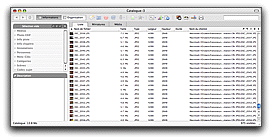
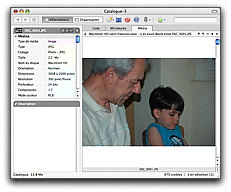
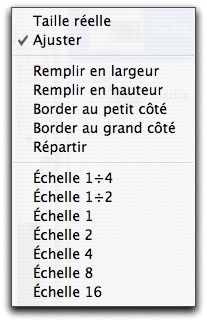
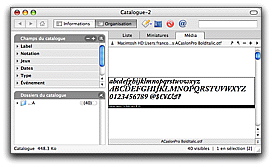
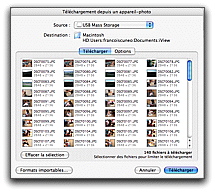
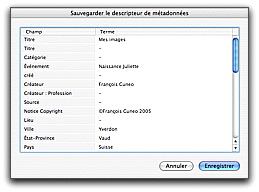
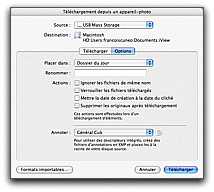
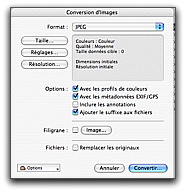
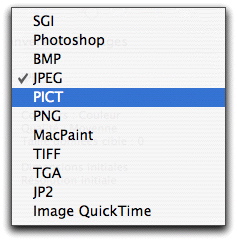
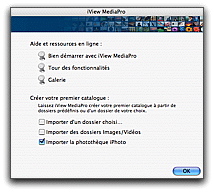
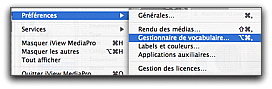
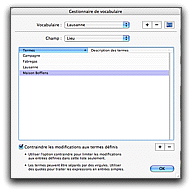
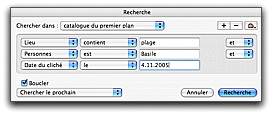
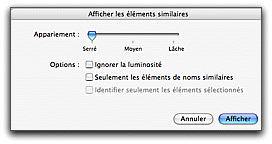

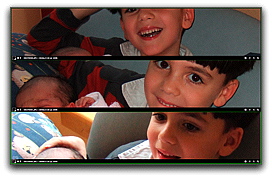
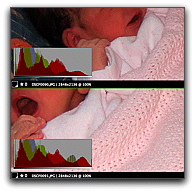

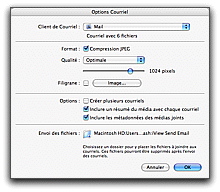
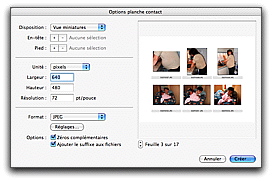
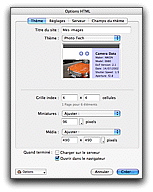
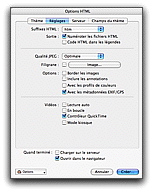
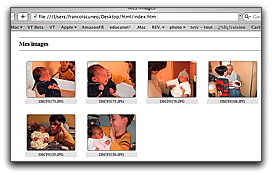
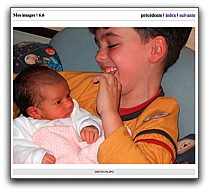
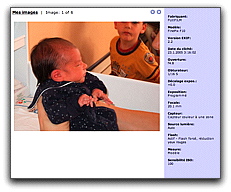
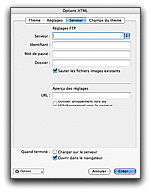
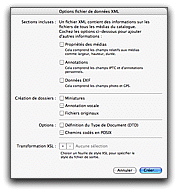
, le 07.11.2005 à 00:10
Oh les jolies photos de Juliette ;)
Dis donc, quel regard. Elle impressionne.
Ah et merci pour le test, je vais bien finir par me faire convaincre. D’autant plus qu’il y a peu de chance qu’Aperture tourne sur mes ordis (et qu’en plus j’ai déja acheté DxO pour le traitement des photos alors qu’Aperture ne fait apparamment aucun traitement de ce genre).
, le 07.11.2005 à 01:51
Merci Francois!
Ce test tombe tres tres bien, je me demandais vraiment ce qu’il valait iView 3, je n’ai pas encore pu lire le test en profondeur, mais merci bien!
Par contre, maintenant un grave dilemme se pose: j’ai iView Multimedia Pro 2 que j’aime beaucoup, et j’etais sur le point d’acheter DxO… mais maintenant il y a Aperture! Catastrophe, je ne sais plus du tout quoi faire!
Oh, et une autre chose qui m’agace avec iView, je me suis mis a faire des photos de nuit, avec des longues expositions (plusieurs minutes), et iView ne comprends plus rien aux metadata dans la photo (l’exposition est des plus fantaisiste), il faudrait que je leur envoie un bug d’ailleurs.
Alors, a quand le test d’Aperture?
;)
Alex.
, le 07.11.2005 à 03:52
On voit que tu aimes. J’aime aussi. Beaucoup.
C’est pas le truc de l’année mais, c’est curieux, tu ne dis pas que cette 3.0 lit maintenant le format WMV. On peut enfin se passer de Windows Media Player et surtout cataloguer (au revoir Flip4Mac ?). Imagine. Bon, c’est annoncé, j’ai pas testé (je l’ai pas). Peut-être que ça ne marche pas. Tu me diras.
Alors, toi, tu donnes des catalogues ? Quelle idée bizarre ! Et, les gens, ils sont contents ? Raconte. Regarder des vignettes pendant des plombes… y en a qui aiment ? :-))) Pour moi, un catalogue, c’est perso. Pas secret mais perso. C’est un outil. Point. Et je donne des photos, pas des catalogues (ça plaît beaucoup). Pour la musique, tu donnes quoi ? Logic ? iTunes ? (mdr)
Oui, cette table lumineuse, je languis de la voir de mes yeux. Terrible.
Ils disent aussi que les catalogues de la version 3 ne sont pas compatibles avec la version 2. Bon. Est-ce qu’au moins une version 3 ouvre correctement un ancien catalogue ? La 2 plante à l’ouverture des « vieux » catalogues 1.5.7. Très casse-pieds quand tu as une pile de CD dont les catalogues ont été faits et gravés avec cette version.
La fonction graver depuis iView ne m’a d’ailleurs jamais satisfait. J’entends, lorsque tu prends un CD, que tu lances le catalogue (gravé évidemment avec les photos) et que tu le quittes, ne pas avoir l’incontournable « souhaitez-vous enregistrer les modifications nanana nanana… ». Fatiguant. Alors je ruse. Image disque. Nouveau chemin depuis l’image. Patin. Couffin. Très lourd, mais les chemins sont corrects. Une option « export » recalculant les chemins pour le CD en cours serait drôlement bienvenue. Ranger les images et les dossiers pour le CD, on sait faire. Pas besoin d’iView.
Tu annonces fièrement « moins de 3 minutes et trente secondes pour importer 975 photos dans un catalogue » (??). D’accord. Je te crois, ok, mais j’ai vraiment du mal. Ou alors je ne vois qu’une seule explication : l’option « Miniatures intégrées (si elles existent) » est cochée à l’onglet « Medias » et popup « Images » dans les préférences. Essaye juste comme ça, un jour (euh… où t’as le temps, hein), de faire un catalogue en décochant cette option. Attention, pour 975 photos, tu peux aller déjeuner ou dîner peinard sans te presser. En revanche, tes miniatures auront une allure dont tu ne pourras plus te passer. Quel dommage que ce soit si long !
Tiens, encore un (petit) truc. Depuis les dernières versions il n’y a plus de bouton « stop ». Genre t’as jeté le mauvais dossier contenant 8700 photos sur la fenêtre d’iView. Une paille. Oui, il y a « Pomme point », je sais (grrr). D’après tes captures, pas de bouton « stop » dans cette nouvelle version. Ça viendra. Zen.
La fonction « planches contacts » a fait d’énormes progrès. Je m’en sers principalement pour faire la jaquette du CD ou du DVD. C’est vrai que, toutes les photos d’un DVD sur un carré de 12, c’est ridicule(ment petit) mais c’est rigolo.
, le 07.11.2005 à 03:55
Effectivement, iView est très abouti, et chez moi a remplacé iPhoto. Je ne peux que confirmer tout ce qui est dit dans ce test,
Un seul regret, le prix de la mise à jour. A 99$, ça fait quand même un peu cher.
Mais bon, j’ai quand même payé…
ps: chez moi, l’import iPhoto fonctionne sans problème: iPhoto s’ouvre en arrière plan, et l’importation de la bibliothèque à commencer. Mais c’est un peu long, et je ne suis pas sur que iView ne marque les photos avec des catégories reprenant la structure des mes albums ou de mes dossiers d’iPhoto. Donc vu la taille de mon catalogue iPhoto, je vais importer ça album par album pour m’éviter de devoir tout retrier à la main par la suite.
, le 07.11.2005 à 04:52
j’ai acheté iView 2 et je dois dire qu’il ya pas photo
Mais quand même..
Travaillant avec iLife on peut voir qu’il n’a acune compatlblè.
Alors jai rangé mon iView dans un placard.
, le 07.11.2005 à 05:58
Bob, plusieurs choses:
Oui, j’aime bien donner des catalogues. Pas ceux qui me concernent, mais lorsque tu vas à une fête, il y a plein de gens qui te voient mitrailler, et qui aimeraient bien recevoir le résultat de ton travail. Plutôt que donner une centaines de JPEG, tu leur donne la centaine de JPEG PLUS le catalogue, et ils sont tellement contents.
Oui, il y a bien une incompatibilité: la V3 peut lire sans problème les catalogue V2 (encore heureux), mais pas l’inverse. Les images sont bien reprises, mais pas les commentaires. J’ai donc précisé ça dans le test ce matin. Cela pose un petit problème: les lecteurs gratuits ne sont pas encore disponible en V3, ce qui ne saurait tarder j’espère.
Oui, je n’avais pas noté la liste complète des nouveaux imports. Je viens de le faire.
Et oui, j’utilise les miniatures intégrées si présentes. Ensuite, plus tard, je clique sur Regénérer les aperçus, et je laisse faire. Quand j’ai un moment. Mais bon, je trouve que ça va assez vite non?
J’ai précisé aussi ma tactique d’archivage: je fais des petits catalogues, que j’annote, puis je les intègre au catalogue principal. Toutes les données sont fusionnées, c’est assez efficace. Bon, il est possible de faire des recherches à travers plusieurs catalogues aussi, si l’on préfère.
, le 07.11.2005 à 06:32
Fervent utilisateur d’iPhoto, Je teste à mes heures perdues cette nouvelle version depuis qu’elle est disponible en démo. Ce test me montre néanmoins des trucs qui m’avaient échappé (les diaporamas avec plusieurs images par exemple) mais il ne m’a pas sorti de ma profonde perplexité : je continue de croire que les gains que je retirerais d’iView ne seront que très limités (je ne vois guère que la table lumineuse pour mon cas particulier).
Alors, 150 euros pour ça, je ne vois pas.
Peut-être la version seule à 50 euros quand elle sortira ?
Oui, mais alors, il faudra que je me fasse à l’idée que si les fonctionnalités sont plus grandes, les complications d’utilisation le sont bien plus !!
, le 07.11.2005 à 06:55
Comment ça complications d’utilisation? Il me semble qu’iView est tellement intuitif!
Encore une fois, pour stocker des images, iPhoto n’est pas mal (quoique…), mais dès qu’il s’agit de les retrouver, de les annoter, de gérer plusieurs catalogues, iView est d’une efficacité et d’une simplicité redoutables.
, le 07.11.2005 à 06:55
Comment ça complications d’utilisation? Il me semble qu’iView est tellement intuitif!
Encore une fois, pour stocker des images, iPhoto n’est pas mal (quoique…), mais dès qu’il s’agit de les retrouver, de les annoter, de gérer plusieurs catalogues, iView est d’une efficacité et d’une simplicité redoutables.
, le 07.11.2005 à 07:00
Je ne te suis pas, François. Je comprends ta sympathique démarche mais, à mon avis, c’est pas la bonne méthode. Le HTML semblerait plus adapté et iView le fait très bien.
Exemple. Je suis ton pote. Je reçois ton CD de photos. Je suis sur PC. Je me tamponne force 9 du catalogue (que je vois même pas, en plus). Rien qu’en ouvrant le dossier (CD), j’ai les vignettes. Je clique, j’ai en grand et ça passe en diaporama d’un autre clic. Et tu voudrais que j’installe un programme MAC sur mon PC ??? Pince-moi, t’es sérieux, là ? (je l’ai vécu)
Évidemment, si tous tes potes (sur PC) sont utilisateurs d’iView, j’ai l’air d’un con qui raffine en short. :-))
, le 07.11.2005 à 07:34
Déjà, rien que pour les photos exclusives de Juliette, cela valait le coup de lire ce test !!!
C’est ce qui fait la différence entre CUK et les autres sites… Juliette (et Noé la tenant dans ses bras…) Concurrence déloyale !!!!
Bises à la tribu Cunéo !!
Macdigit
, le 07.11.2005 à 07:40
Si je lis le sujet sur les forums MacGe, je découvre qu’il faut faire quelque chose pour que Spotlight s’y retrouve, qu’il faut aussi cocher une sombre option pour pouvoir trouver ses photos d’un mois entier d’un seul clic par la suite, que la recherche de la taille idoine de l’affichage des diapos reste encore un mystère pour certains, etc…
Je reconnais les mérites d’iView que je pourrais exploiter : j’aime bien les catégories de champs parce que j’aimerais bien classer les mots-clés iPhoto par thème, j’aime bien la table lumineuse. Les autres ne m’intéressent pas plus que ça : mettre les photos où je veux ne m’est d’aucune utilité, tout comme partager mes options de rangement (je partage essentiellement mes photos, pas la façon dont je les range).
Donc, des mérites oui, évidemment. Mais de là à dire qu’il est intuitif, il y a un pas que je ne franchirai pas. Le vocabulaire ne me parle pas : « catalogues », « jeu ». Oui, mais encore ? Au moins, « rouleau » et « albums », je vois bien ! :o)
En parlant d’albums, comment fait-on l’équivalent des albums intelligents dans iView ?
En même temps, je me doute que mon opinion est orientée par ma relativement grande habitude d’utilisation d’iPhoto. Donc, je le connais bien et je voudrais tout de suite pouvoir utiliser les autres logiciels de la même manière, aussi efficacement. Mais tout de même….
Bref, je continue mes essais : ce test a ravivé quelques espoirs pour iView. C’est déjà là un grand mérite ;o)
, le 07.11.2005 à 09:08
Mais comment fait-il ?
Des garçons…
Une Juliette (et quelle Juliette !)
Des photos !
Et un test d’enfer…
, le 07.11.2005 à 09:29
Bien sûr iView est LE programme de gestion des photos. Je suis d’accord sur le partage plus simple via les fichiers html. J’ai modifié les templates qui se trouvent dans les dossier contents/SharedSupport/Plug-ins/HTML Templates à l’intérieur du paquet iView MediaPro pour crééer mes propres critères (copyrights, annotations, etc) d’export vers html. C’est génial et rapide. Comme tout le programme d’ailleurs. Merci pour l’analyse.
, le 07.11.2005 à 09:34
Désolé François, j’ai testé Iview et je ne le trouve pas intuitif, on a de gros boutons pour basculer d’un affichage à l’autre mais pour revenir à celui de départ, il faut trouver un obscur et ridiculement petit menu déroulant.
Dans la version précédente, je n’ai jamais trouvé comment associer certaines informations (notamment les noms) à un seul catalogue.
Au fait, lors de mes tests, j’avais vu qu’il était possible de fabriquer soit même ses propres modèles HTML.
Quand à la licence de base, je n’ai trouvé personne qui la vende en france, y compris par internet.
Quelqu’un aurait-il une adresse?
, le 07.11.2005 à 09:40
Petite question aux utilisateurs non professionnels de iView.
Comment utilisez-vous les catalogues ?
Genre iPhoto tout dans le même catalogue ou un catalogue différent pour chaque sujet ?
Moi j’aime bien la technique iPhoto, on a accès à toutes les photos en 2 clics.
, le 07.11.2005 à 10:12
Perso, depuis que j’ai un APN, j’ai aussi dû me mettre à un outil de catalogage histoire de faire les tris et mini correction (luminosité/contraste de base par exemple).
Résultat? Bof…
En gros, il y a certaines fonctions que j’aimerais retrouver entre iView et iPhoto… mais aucun des 2 n’est « excellent » (à mon goût).
Entre un truc gratuit (ou CHF 109.- pour ceux qui n’ont pas un Mac récent avec 5 softs) et un truc à 199 dollars… je trouve qu’il y a un peu un gouffre.
Enfin, derniers points que j’aurais aimé voir dans cette version 3:
– Un chargement automatique en mémoire (RAM) de la photo précédente et suivante quand on passe d’une photo à l’autre (dans la fenêtre Médias)… comme iPhoto.
– Lors de la génération de pages HTML, j’aurais aimer pouvoir disposer d’une option pour le développement des images en 2, voire 3 formats (par exemple 800×600 ou 1024×800).
Cette version 3 apporte son lot (wagons) de nouveautés… toutefois, je ne suis pas certain qu’un prix de 199 dollars soit adapté à ces nouveautés qui, comme d’habitude, seront utilisées par 1% des utilisateurs seulement.
T
, le 07.11.2005 à 10:33
Jp,
A mon avis, je ferais un catalogue par « rouleau ». (pour moi un rouleau serait la série de photo prise au cours d’un même voyage par exemple)
puis je ferai des catalogues transverses reprenant un centre d’intérêt particulier précis (fleurs, fontaines..) ou plus large (vacances de ski)
Mais bon, chacun ses goûts ;-)
, le 07.11.2005 à 11:13
Un plus énorme (pour moi) n’a pas été évoqué : l’outil pour renommer les fichiers en lots. Il est maintenant possible d’utiliser les infos exif automatiquement. Chose que je faisais auparavant (tant bien que mal) avec Graphic Converter. Personnellement j’utilise la convention :
AAAMMJJ_HHMMSS_ événement, ce qui me permets d’avoir « naturellement » un classement par ordre chronologique même sans catalogueur.
À ce propos, chose agaçante de iview est de ne pas conserver les préférences de tri. Par exemple j’affiche le contenu d’une catégorie dans laquelle j’ai ajouté des images. Normalement mes images sont triées sur le nom du fichier avec les dernières images en premiers (grâce au fameux AAAMMJJ_HHMMSS_…). Et bien pour qu’elles apparaissent dans le bon ordre, je suis toujours obligé de renouveler le tri à chaque fois.
, le 07.11.2005 à 11:15
« Certains reprochent à iView Mediapro d’être cher. Pas moi. » Dixit François. Et bien moi je trouve que 199 dollars c’est une grosse somme et pour un catalogueur, même si il est excellent, c’est une grosse dépense !
J’ai une « vieille » version de Iview Media (1.0) qui était gratuite, il y a quelques années et qui fonctionne très bien sur OSX.
Allez, un petit effort IView si vous voulez me faire craquer !
, le 07.11.2005 à 11:27
A l’agence, ou nous avons un réseau avec aussi des postes en OS9, nous utilisons Tri-Catalog Pro, qui fonctionne sous les 2 systèmes, avec un catalogue central. Chaque « client » Tri-catalog peut y accéder par un simple alias.
iView est-il encore compatible OS9?
Autres questions:
– Comment gère-t-il les formats dit professionels (eps. psd, fichierQuark)? Tri-Catalog les gère très bien hormis les quark dont la prévi apparaît en noir et blanc
– Garde-t-il en mémoire les emplacement externes? (TG, par exemple, garde l’arborescence des CD catalogués, et demande leur insertion direct quand on fait une requête sur un fichier externe).
, le 07.11.2005 à 11:32
tiens à propos de visualiseur d’images…
pendant des semaines j’ai tenté de me rappeler du nom d’un soft que j’avais essayé il y a fort longtemps, et impossible de remettre la main dessus, d’autant plus qu’il semble que peu de gens le connaissent.. eurêka j’ai fini par m’en souvenir!
pas super utile mais très spectaculaire. Peut être utile si vous avez un utilisateur PC que vous désirez faire switcher, ou plus simplement épater mémé devant les photos de ses petits-enfants…
Il s’agit d’ExhibitionX
http://www.davidahmed.com/exhibitionx.html
la visite de catalogue façon « galerie de musée » est très jouissive.
Qui plus est il est compatible avec les galeries iPhoto…
, le 07.11.2005 à 13:22
Très bonne synthèse des nouveautés apportées par la version 3. J’utilise depuis le début IVMP et j’en suis très satisfait. Le simple script « Rename using text file » vaut déjà son pesant de cacahuètes lorsqu’il faut renommer les photos de 950 élèves d’une école pour les mettre en ligne (avec les modèles personalisables d’iView).
Par contre, dans les nouveautés, ils annoncent le support des formats WMA et WMV, mais je n’ai pas pu importer de fichier de ce type, et la liste des formats annoncés ne les mentionne pas non plus chez moi. Quelqu’un a-t-il le même problème ?
(MAJ) je viens de télécharger le manuel en anglais de la version 3, et j’ai constaté (p.138) que ces formats ne sont pris en charge que par la version Windows…
Sur les modèles HTML proposés sur leur site , un seul est disponible au téléchargement (Umalaire, très joli au demeurant), les autres liens pour la version 3 ne fonctionnent pas, dommage….
, le 07.11.2005 à 13:27
nowall, sur le site de Jean-François Vibert, en commentaires, ce dernier parle d’agences utilisant iView en réseau sans problème.
C’est ici.
Au niveau des CD, il faut que le média soit dans le lecteur pour que le catalogue charge l’original. Sinon, il te dit média non affichable, et il ne te propose pas le bon disque. C’est ennuyeux. A moins que je me trompe…
La nouvelle version ne semble compatible qu’avec OSX et Windows. Normal quoi!
Les pages 137 et 138 du manuel te disent tout des formats reconnus. Tu peux télécharger le manuel sur le site. XPress est reconnu, comme Photosohp PSD si je lis les données.
Mais bon, par rapport à Tri-Catalogue, iView est tout de même bien plus puissant je trouve, lorsqu’on parle catalogue d’images.
, le 07.11.2005 à 13:41
Super Test, merci François.
Cependant pour cataloguer mes photos, iPhoto est parfait. Je ne fais que les classer et quelques diapos de temps en temps. En plus, j’ai testé la création automatique de reliures chez Apple, même si c’est un peu cher, le résultat est bluffant.
Je jetterai quand meme un oeil sur la démo, mais à mon avis 200$ est un peu cher pour ce que j’en fais.
Je me pencherai un peu plus sur la version à 50$.
Merci pour cette présentation.
, le 07.11.2005 à 14:06
Comme d’habitude votre test est parfait, et je crois comprendre que ce logiciel s’adresse à des photographes pro ( qui traite des grandes quantités de photos, et ont besoins de productivité )
J’ai tester la version 2, qui est tellement complette, qu’elle en devient compliqué; son tarif élevé, ( qui est surement justifié ), confirme l’orientation pro de ce catalogeur.
C’est vrais aussi, qu’ à un tarif plus abordable, il mériterais que l’on s’occupe de son cas, en se donnat le temps de le maitriser.
Pour un usage, même amateur avertis, « iPhotos » , reste un bon catalogeur, ses possibilités de classement sont bonnes (Dates, étoiles, clefs, rouleaux, albums intéligents, etc.), depuis la dernière version, » Pomme i » permet d’avoir une mine de renseignements sur les clichés; il est de plus, parfaitement intégrer à Tiger.
, le 07.11.2005 à 14:34
Achile: je ne suis pas un photographe pro (mais j’aime bien ça) mais j’utilise iView pour plusieurs raisons:
– à partir d’un certain volume, iPhoto rame vraiment sur mon PowerBook, surtout à l’ouverture. Et lorsque je ramène plus de 600 photos d’un voyage, l’importation est vraiment longue (il est vrai que généralement, j’importe les photos au fur et à mesure, mais le powerbook au milieu de la savane, c’est pas génial);
– le fait qu’iPhoto place les photos dans ses propres répertoires me dérange: je veux pouvoir placer mes photos où je veux;
– iPhoto ne gère pas le format Raw de mon Dynax 7D, ce qui, si je veux faire un premier classement, m’oblige à convertir toutes mes photos avant – tandis qu’avec iView, je peux voir directement la photo et choisir celle qui vont passer par DxO, dont j’attend la version 3.5 avec impatience;
– les capacités de classements d’iView sont très puissantes, en partie grâce aux mots clés et catégories IPTC. Je suis content de pouvoir attribuer des tas d’attributs et mots clés à mes photos, et ce sur plusieurs catalogues différents.
Donc pour moi, y’a pas photo (ah ah ah), iView m’est particulièrement utile si ce n’est indispensable.
———————–
http://www.fauveau.net
En ce moment en direct d’Istanbul…
, le 07.11.2005 à 15:38
Comment bien travailler avec DxO et iView ?
Vaut-il mieux importer les RAW directement dans iView, les annoter puis les passer dans DxO ?
Ou alors traiter les RAW dans DxO et, ensuite, importer seulement les jpeg dans iView ?
Merci
, le 07.11.2005 à 15:38
Et hop, acheté :-) . Merci Cuk.ch ;-)
patg68
http://www.infopassion.ch/
, le 07.11.2005 à 16:27
Solution 1: j’importe les RAW dans iView, je les classes, je les annote, et je sélectionne ceux qui auront l’honneur d’être torturés (pour être embellis évidemment) dans DxO. Parce que, sur toutes les photos que je prend, il y en a toujours qui ne vaudront pas le coup de passer sous DxO (mais comme je suis un grand sentimental, je ne les efface pas, et puis cela permet de faire des expériences, par exemples en les passant au filtre Photmatix, si j’ai fait du bracketing).
Et après, j’importe mes JPEG dans iView, dans le même catalogue que les RAWs, comme ça, j’ai tout sous la main dans un seul doc. Et comme iView permet de sélectionner très facilement les JPEG ou les RAWs, pas de souci :)
En plus avec un tri par nom, et quelques manips, il est asez facile de copier les attributs d’une photo RAW sur un JPEG.
Voilà, j’espère avoir été assez clair (j’ai parfois tendance à être un peu brouillon).
—————————
http://www.fauveau.net
En ce moment en direct d’Istanbul…
, le 07.11.2005 à 16:57
Merci Raphaël pour ces conseils. J’espérais que DxO reporterait dans le JPEG les annontations (commentaires) faites dans le RAW. Chez moi, avec DxO en tout automatique, aucun commentaire n’est repris.
Quand tu dis « copier les attributs du RAW sur le JPEG », tu parles justement des annotations ? Comment fais-tu ça ?
Theirry
, le 07.11.2005 à 17:12
Je trouve également que iView n’est pas intuitif et que l’interface est + que rebutante. Surtout comparé à iPhoto.
J’aime également que iPhoto gère les dossiers d’image pour moi, ça me fait gagner du temps et c’est bien moins compliqué. Pour l’archivage, pas de prob, on grave les photos sur DVD.
Pour l’export web:
http://www.droolingcat.com/software/betterhtmlexport/
Autrement, cette version d’Iview arrive un peu trop tard… puisque il semblerait que plein d’idées sont déjà implémentées dans Aperture.
Mais bon, c’est pas le même prix non plus ;o)
A+
Gam
, le 07.11.2005 à 18:24
Raphael Fauvreau : vous êtes effectivement, la cible de ce logiciel, il est fait pour vous qui savait parfaitement en tirer parti.
Je débute le numérique, iPhoto est pour moi bien suffisant pour traiter les clichés fait avec un Sony DSC W1 en JPG.
, le 07.11.2005 à 19:44
Pour ceux qui ne savent plus où ranger leurs CD et leurs DVD:
Imation Disc Stakka , disponible en Suisse ici ou là , et en France là par exemple .
Yves
, le 08.11.2005 à 00:10
Merci beaucoup François pour ce test une fois de plus complet, légendairement long et sans être ennuyeux une seconde (et ces belles photos en fond! J’en profite pour vous féliciter, ça a fait l’effet d’un rayon de soleil chez nous, de vous savoir avec Juliette. Du coup je comprends mieux ton engouement photographique actuel, il n’y a qu’a voir le nombre de prises de vue dans les catégories — ça ressemble de près au catalogue de la naissance de ma fille l’année passé :-)
Revenons à iView3: j’ai un gros bug dans sa version allemande dans la rotation et des vignettes et des JPEG: la rotation se fait à 180 au lieu de 90 dans le sens inverse des aiguilles d’une montre. En fait, il semble que le 180 et le -90 soient échangés.
J’ai souvent des erreurs de droit aussi, quand je tourne une image par exemple: impossible elle n’est qu’en -r–r–r–. Est-ce déjà arrivé à quelqu’un ici? Non? Ça doit être mon flux qui n’est pas au point…
En résumé, je pense que iView est le catalogueur le plus apte à tourner sur nos Powerbooks, attendons une machine plus puissante pour Aperture. Sinon je sens que son utilisation ne va être que frustrante.
Une question annexe pour ta manière de gérer les catalogues « tous en un »: tu tires les objets de tes petits catalogues sur un gros, c’est ça? Je viens d’essayer la manip de cataloguer un catalogue, et ça marche pas. Dommage, ça aurait été très interessant de pouvoir ajouter les fichiers d’un catalogue simplement en le tirant dans un autre catalogue. Mais actuellement iView n’est même pas capable de cataloguer son catalogue en tant que fichier. Ou je me suis trompé de manip…
Une petite chose bien sympathique pour l’avenir et que je m’étais promi pour la version 3, serait de pouvoir allouer ses racourcis clavier. Le pomme-r me rend dingue: depuis toujours sur Mac on s’en est servi pour trouver l’original (alias -> original par ex.) Et bien ici, non, un pomme-r sur un fichier pour le dévoiler dans le Finder, c’est diaporama!
Merci et salut,
Nian
, le 08.11.2005 à 09:48
Bon article.
iView est ce qu’il y a de mieux.
Mais il y a aussi quelques déceptions dans cette v3.
Attention si vous avez des gros catalogues !! Apparement la version 3 construit toutes ses vignettes à 320×320 et non plus à la taille choisie pour l’affichage. Pour ceux qui ont des catalogues de dizaines de millier d’images celà va être très significatif.
(De plus, vous ne pouvez plus afficher des vignettes plus petites que 120×120.)
Espérons que cette stupide restriction (previews a 320 pix uniquement) va être corrigée dans les prochaines mises à jour.
Je ne peux pas faire de mise à jour avant celà.
Il y a aussi encore des bugs et des grosses lenteurs si on utilse le rafraichissement automatiques des dossiers. ( En gros il ne faut avoir que quelques dossiers en auto-update sinon ca devient très lent et pas toute les vignettes sont crées.)
Le problème a été signalé et reconnu en Mai mais non seulement il n’a jamais été corrigé mais en plus il me faudra maintenant payer pour avoir la correction.
PAB
, le 08.11.2005 à 14:39
Bravo c’est une somme ! Juste un détail à préciser : pas besoin d’un utilitaire pour supprimer les annotations des images. Dans le menu « ACTION » : utiliser « Effacer des annotations »… iView a réponse à tout !
JFV Macandphoto.com
, le 09.11.2005 à 00:14
Après lecture de cet excellent article (Bravo!), je dirais que GraphicConverter comporte pratiquement 95% des fonctions décrites ici (et je reste large en en laissant encore 5% :-) ). Certaines de ces fonctions
« révolutionnaires » existant déjà depuis un moment (2 ou 3 ans). Le prix de
GraphicConverter est de 28 euros (TTC), on est loin des 49$ de base d’iView et encore plus des 199$ de la version complète (sur laquelle doit probablement encore s’ajouter la TVA). Ceci dit, l’interface est plus conviviale que celle de GraphicConverter, mais GraphicConverter tourne aussi sous Classic et OS X, ce qui implique des sacrifices cosmétiques probablement incontournables. J’utilise GraphicConverter depuis 1992 soit maintenant 13 ans, la somme totale déboursée a été de 28 euros (achat initial) + 15 euros (mise à jour en 2002) soit 42 euros sur 13 ans soit 3,20 euros/an qui dit mieux ;-) ?
En résumé, iView c’est beau, mais il n’en fait pas beaucoup plus que GraphicConverter, la grosse différence reste le prix, qui est loin justifier les petits plus d’iView.
Olive
, le 09.11.2005 à 00:59
Oui, c’est très bien Graphic converter (je l’utilise aussi parfois et je le connaissais bien avant iView égakement)… Mais cela n’a rien à voire. Primo : question vitesse iView est imbatable… Et puis Graphic converter est un « navigateur » ; alors que iView crée des catalogues…
Et c’est là que ce situe toute la diffférence (notament en terme de vitesse). Mon plus gros catalogue comporte 11.000 images et s’ouvre exactement en 1/4 de seconde ! Voila l’intéret d’un catalogueur : aucun navigateur n’est capable d’une telle rapidité…
J’ai récement scanné en 16 bit une quarantaine d’images de plongée sur mon Nikon LS4000, après retouche, moult calques de réglages, sélections en couches, duplication du calque de fond, chaque image pèse dans les 600 Mo… J’ouvre le catalogue me permettant de visualiser toutes ces images en 1/4 de seconde (l’ensemble des images pèse 25 Go).
Enfin, et par ailleurs : les 10 ou 20% de fonctions qui manquent à Graphic Converter par rapport à iView, sont parmi celles qui sont les plus utiles au photographe. D’ailleurs, je ne connais pas un seul photographe pro (et j’en connais des kilos) qui utilise graphic converter pour gèrer son stock…
Il est bon de conserver Graphic Converter sur son disque car il sait tout faire ou presque (au cas ou), par exemple la dernière fois qu’il m’a été utile c’est pour crer un favicon (format de fichier un peu rare sur Mac)… Mais GC n’est pas pratique du tout pour la photo…
Plus généralement : Il y a dans les nombreux post ci-dessus de très nombreuses questions dont les réponses sont tout simplement dans le mode d’emploi gratuit et en français que vous pouvez télécharger sur le site de iView… je vous y engage !
iView est un véritable outil et pour cela nécessite au minimum une heure d’apprentissage (contrairement à iPhoto) avec le manuel. C’est quand même moins long que d’apprendre à se servir de Photoshop non ? Si vous vous atelez à cette tache, vous gagnerez de très nombreuses heures par la suite, je vous le promets !
Si iPhoto ne nécessite aucun apprentissage, ce n’est pas que les ergonomes d’Apple sont plus intelligents : c’est que d’importantes concéssions (selon moi incompatibles avec une gestion raisonnable des images) ont étés faites. Notament en ce qui concerne le contrôle que vous avez de vos images… Bref iPhoto est inutilisable (sur le long terme) pour un pro ainsi que pour des amateurs avertis.
Pour un pro ou un photographe passionné, utiliser iPhoto pour gérer sa production, c’est un peu comme si vous decidiez de traverser le sahara avec un 4×4 à boite automatique (pourquoi pas), dont vous ne pourrez pas changer les roues vous-même en cas de crevaison, ni ouvrir le capot, ni ajouter une remorque, ni même une galerie sur le toit…
Et choisir Graphic converter ce serait un peu traverser le sahara en 4L (c’est possible, mais c’est un exploit)… Je préfèrerais ça encore à iPhoto !
Franchement, « les petits plus » de iView sont beaucoup plus que des « petits plus »… Pour une gestion intensive d’un stock de dizaines de milliers d’images, ils font une énorme différence et justifient 100 fois son prix… Mais ça, on ne s’en rend compte que lorsque l’on apprend à l’utiliser !
JFV Macandphoto.com
, le 09.11.2005 à 01:52
Jean-François, est-ce qu’à 11 000 images le diaporama fonctionne ? Parce qu’à 39 000 images il ne veut rien savoir (?).
, le 09.11.2005 à 08:07
J’ai jamais eu besoin d’aller au delà de 11.000… La limite théorique est 128.000… De toutes façons le but est de faire de plus petits catalogues que ça, pour des raisons évidentes d’éfficacité. CF cette page sur Macandphoto …
Et tout ce qui concerne iView est par là
JFV Macandphoto.com
, le 09.11.2005 à 13:37
Salut Francois,
Super test, c’est extremement complet et détaillé.
Bonne continuation.
Hervé
, le 09.11.2005 à 14:44
Jean-François, la question n’était pas « est-ce que je fais bien de faire des catalogues de 39 000 images ? ». Merci quand même. :-)
, le 09.11.2005 à 18:18
Comme d’habitude, un test digne de ce nom – et on sent l’enthousiasme!
J’ai commencé à essayer iView, ça a l’air plutôt performant – mais je voudrais suggérer une solution alternative: Picture Arena – à € 24,90, c’est TRES intéressant et je conseille vivement à ceux qui trouvent iView trop cher et iPhoto pas top de l’essayer – d’ailleurs, faites-moi part des vos avis si jamais ;)
Possum
P.S. Ne soyez pas effrayé par la page en anglais, le programme est localisé en français!
, le 11.11.2005 à 12:23
Bonjour François,
Bravo et merci pour la qualité et la richesse de vos articles, souvent utiles, parfois même nécessaires. Juste une question après la (longue) lecture de votre test d’iView MediaPro 3 : comment convertir des images RAW issues de Canon PowerShoot Pro1 et G5 (fichiers.crw). Je n’y parviens malheureusement pas, même après avoir installé les derniers driver et logiciels Canon DPP et ImageBrowser. Je précise que cela fonctionne très bien (un peu lent) avec les fichiers.cr2.
Merci d’avance de votre aide
Desimages
, le 11.11.2005 à 13:51
Pour les fous de la photo, je viens de découvrir ceci: carte de transcend
Jusqu’à 8G de mémoire sur la carte, mais l’inconvéniant, c’est qu’il faut payer ;)
, le 25.02.2006 à 01:52
Je ne suis pas un photographe professionnel, ni même un véritable amateur, ce qui ne m’empêche pas d’avoir une photothèque numérique de près de 6000 images ainsi que quelques vidéos. J’utilise un PowerBook 17″ à 1.67 GHz (1.5 Go de RAM) sous Tiger avec la suite iLife 5, complétée par Adobe PhotoPhop Elements 3, Graphic Converter 5.8 et SmallImage 2. Mon seul APN actuel est un Sony Cybershot DSC-P200 et j’ai également un caméscope Sony DCR-PC330E. Tout ça pour situer un peu le contexte, c’est-à-dire celui de « monsieur-tout-le-monde ».
J’ai lu le test d’iView sur Cuk, puis téléchargé la démo de la version de base suivie de la version Pro, et j’ai fini par acheter cette dernière.
Ce qui m’a décidé ?
a) Le temps de démarrage d’iView MediaPro comparé à celui d’iPhoto (4 secondes contre 8) pour une photothèque de 5849 images. Le temps d’arrêt est aussi notablement différent.
b) Les magnifiques galeries HTML. J’utilisais jusqu’à présent pour mon blog l’excellent » Galerie » mais iView est nettement un cran au-dessus.
c) Les possibilités de classement et de recherche, par exemple sur les champs IPTC.
d) La table lumineuse, qui m’évite l’ouverture systématique de Photoshop quand je veux faire une sélection précise. L’histogramme, la loupe et la mise en évidence des problèmes d’exposition sont bien pratiques.
e) La richesse des options des diaporamas. J’utilisais jusqu’à présent PhotoPresenter , bien moins complet.
f) La recherche et l’élimination de doublons ou de photos « semblables ». iView est bien plus souple et puis puissant que Duplicate Annihilator .
A noter au passage que l’importation iPhoto 5.0.4 vers iView MediaPro 3.0.2 fonctionne parfaitement, mais d’avère longue : plusieurs heures de CPU à 100%. La base iView fait 60 Mo.
J’ajouterai aussi que j’ai déjà eu par le passé à deux ou trois reprises des crashs d’iPhoto, dont une base corrompue que j’ai été obligé de reconstruire avec iPhoto Extractor . On ne peut pas parler d’instabilité, mais j’apprécie de pouvoir avoir une confiance quasi totale dans les softs que j’utilise.
Bref, iView MediaPro me plaît bien, mais je lui trouve tout de même quelques points faibles :
a) Son prix ! Je l’ai acheté directement sur le site de l’éditeur. Près de 170 € c’est tout de même cher pour ce que c’est. Je dois avouer que j’ai un peu hésité. Non pas que la somme soit énorme dans l’absolu mais le rapport fonctionnalités / prix n’est franchement pas terrible ! Ca me rappelle BBEdit ($199) que j’ai également acheté il y a quelques années et qui est surévalué face à d’autres excellents produits comme TextMate ($39) ou encore SubEthaEdit ($35).
b) Il manque dans iView l’épatante fonctionnalité « zoom sur sélection » d’iPhoto. Autrement dit, en mode « Media » de pouvoir sélectionner à la souris une zone à zoomer. J’ai toujours trouvé ça très utile. Je pense d’ailleurs que je vais garder sur la machine iPhoto rien que pour ça.
c) Une ergonomie qui manque de la petite touche « plus » des produits Apple. On s’y retrouve, mais je ne trouve pas la démarche toujours très intuitive. J’aurais bien vu par exemple un navigateur par cascade plutôt que par listes déroulantes afin d’économiser quelques clics. Peut-être également que l’utilisation de fenêtres flottantes, à la façon Photoshop, aurait été plus agréable.
En conclusion, je ne regrette pas mon achat, mais j’attends avec intérêt ce qui va suivre chez cet éditeur.
, le 27.06.2006 à 23:34
Tiens, iView a été racheté par… Microsoft. Espérons qu’il en devienne encore meilleur et qu’il se rende encore plus compatible avec les produits Adobe…
, le 02.09.2006 à 21:57
Une question à tous possesseurs d’un EOS 5 D et fervents utilisateurs d’iView dans sa version actuelle (3.1.2 bêta pour ma part).
Avez vous rencontré ce problème d’arrondis dans les données EXIF de l’ouverture et de la distance focale ? Un exemple:
image: _MG_5318.JPG
maker: Canon
model: Canon EOS 5D
capture date: Donnerstag, 10. August 2006 20:33:08 Uhr
EXIF version: 2,2
exposure program: Aperture Priority
ISO speed: 1600
shutter speed: 1/49
aperture: f14,1
exposure bias: +0,0
metering: Spot
light source: Auto
flash: OFF – Compulsory flash mode
focal length: 28,0
Le 1/49 à f/14,1, c’est balaise ;-)
Pour la même image, Photoshop CS2, Bridge, EXIF Viewer et GraphicConverter entre autres, affichent tous 1/50 et f/14. Et je ne me souviens pas d’avoir vu ces valeurs biscornues sur l’écran de l’appareil.
Donc, petit questionnaire avant que je me lance dans le rapport de bug: vous arrive-t-il la même chose ? Uniquement avec l’EOS 5 D (Firmware 1.1.0 chez moi)?
Merci!
, le 03.09.2006 à 08:02
Bonjour Nian,
Je n’ai pas ce problème avec la même version testée que toi. J’ai regardé une bonne centaine d’image, la vitesses et le diaph sont correctement annoncés, pas de virgule par exemple dans les vitesses.
J’ai aussi un 5D, et mes images sont en grande partie avec priorité à l’ouverture, mais aussi parfois en mode programme.
J’ai bien regardé parce que quelque part tout de même, ton problème me dit quelque chose. Je me demande si je n’ai pas vu ça une ou deux fois, mais je ne suis vraiment pas sûr.
, le 03.09.2006 à 22:56
Bonsoir et merci François pour tes précisions.
Elles m’ont fait penser que la cause de ces valeurs tordues est peut-être particulier à mon flux, à un des (multiples) programmes qui déformerait ces données EXIF.
Cela n’expliquerait toujours pas pourquoi iView Media Pro se comporterait ainsi, mais ça aurait été une piste.
Oui, » aurait été ». Si j’avais pu reproduire le phénomène ce soir, avec des photos vierges de tout. Et bien, impossible.
A moins que: le seul truc que je n’ai pas essayé est de laisser iView inscrire des métadonnées dans les images. J’essaye…
Non, même pas. Tant mieux tu me diras… Il semblerait donc que le bug se soit produit avant que j’utilise iView 3.1.2b10, puisque je visualise des catalogues crées par des versions antécédentes.
Argh. Okay. Voici l’EXIF exporté par le script « Copy EXIF to Clipboard » d’une image dans un « vieux » catalogue [pas si vieux parce que crée avec au pire un des 2 builds 3.1.x officiels précédents (sur Intel-Mac)]:
image: _MG_5326.JPG
maker: Canon
model: Canon EOS 5D
capture date: Donnerstag, 10. August 2006 20:38:13 Uhr
EXIF version: 2,2
exposure program: Manuell
ISO speed: 400
shutter speed: 1/4
aperture: f25,8
exposure bias: +0,0
metering: Spot
light source: Auto
flash: AUS – Erzwungener Blitz
focal length: 28,0
La même image importée dans un nouveau catalogue:
image: _MG_5326.JPG
maker: Canon
model: Canon EOS 5D
capture date: Donnerstag, 10. August 2006 20:38:13 Uhr
EXIF version: 2,2
exposure program: Manuell
ISO speed: 400
shutter speed: 1/4
aperture: f25,0
exposure bias: +0,0
metering: Spot
light source: Auto
flash: AUS – Erzwungener Blitz
focal length: 28,0
Okay. On oublie. Merci encore François pour tes précisions, ça m’a aidé a… trouver… Pour moi il y avait bug, il n’y a plus.
Salut,
Yann
PS: J’en avais touché deux mots à Jean-François Vibert il y a quelques mois, qui avait confirmé le problème chez lui. Donc il est fort probable que des catalogues anciens soient touchés… Je vérifie. Oui, dans ce cas, il suffit de faire un « pomme B » pour reconstruire l’image et l’on voit alors les non arrondis s’arrondir. Comme quoi, elles sont bien ces bêtas :-)
, le 21.01.2007 à 22:55
bonjour, travaillant habituellement avec la version 2 de Iview Media Pro 2, j’ai pu constituer des catalogues de photos. Malheureusement je rencontre un problème en passant avec la version 3. Certain champs créés avec les version 2 disparaissnet lorsque je lis mon catalogue avec la version 3. Cependant je peux dans la version 3, voir que les champs absent sont toujours quelque part puisque qu’en consultant les informations des photos je vois mes anciens champs de la version 2 visible. Que dois je faire, pour récupérer ces champs dans la version 3 et compléter ainsi mon long travail d’inventaire photographique? Vous remerciant tous pour vos réponses. Benoit